Vairāku pieskārienu vai vairākuzdevumu žesti ir viena no stilīgākajām iOS funkcijām iPad. Ar šiem žestiem varat viegli un ātri pārslēgties starp lietotnēm, atgriezties galvenajā ekrānā (sākuma ekrānā), aizvērt programmas un veikt daudz ko citu. Izmantojiet vairākuzdevumu veikšanu, lai vienlaikus strādātu ar divām lietotnēm, atbildētu uz īsziņām vai e-pastiem, skatoties videoklipus, vai ātri pārslēgtos uz dažādām lietotnēm, izmantojot šos žestus.
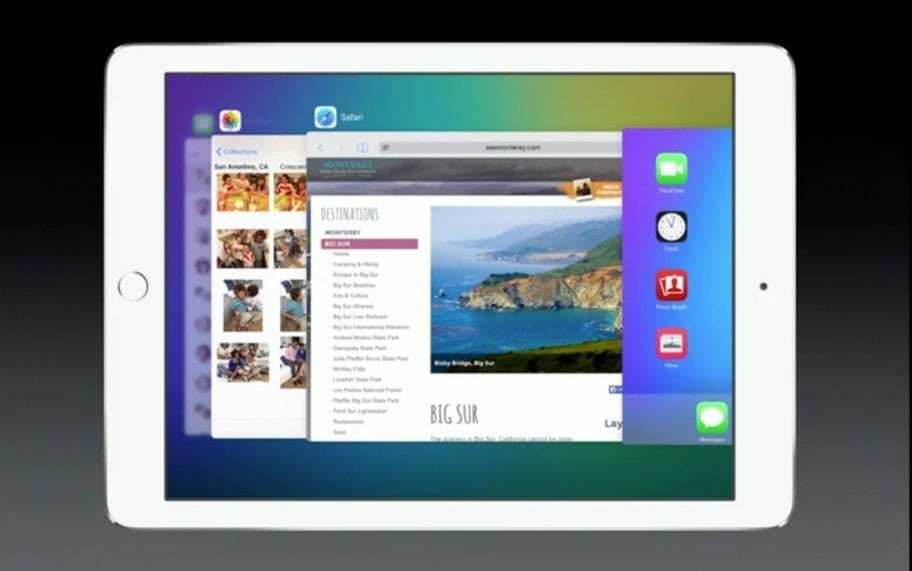
Saturs
- Saistītie raksti
-
Kā iespējot vairākuzdevumu žestus
- Aizveriet lietotnes un savelciet to līdz sākuma ekrānam
- Atveriet vairākuzdevumu joslu
- Pārslēdziet lietotnes, velkot pa kreisi vai pa labi
- Ieslēdziet vai izslēdziet vairākuzdevumu funkcijas
-
Izmantojiet programmas, kamēr skatāties videoklipu ar funkciju Attēls attēlā
- Saistītās ziņas:
Saistītie raksti
- Kā savā iPad ierīcē izmantot dalītu skatu un attēlu attēlā
- Padomi, kā lietot savu iPad dokstaciju
Kā iespējot vairākuzdevumu žestus
Vispirms pārliecinieties, vai esat atļāvis vairākuzdevumu žestus. Lai to ieslēgtu, vienkārši pieskarieties
Iestatījumi > Vispārīgi > Vairākuzdevumu veikšana > Žesti (vai vairākuzdevumu žesti vecākā iOS ierīcē) un ieslēdziet šo opciju.
Tagad varat izmantot četrus vai piecus pirkstus, lai veiktu dažādus vairāku pieskārienu uzdevumus, kā norādīts tālāk.
Aizveriet lietotnes un savelciet to līdz sākuma ekrānam
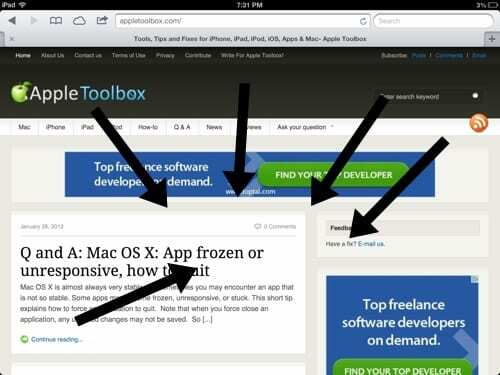
Izmantojiet četrus vai piecus pirkstus, saspiežot tos, lai atgrieztos sākuma ekrānā, tā vietā, lai nospiestu sākuma pogu. Tas ir ātri un vienkārši.
Atveriet vairākuzdevumu joslu
Vai vēlaties atvērt vairākuzdevumu joslu, lai piespiestu aizvērt lietotni vai pārslēgtos starp lietotnēm? To var izdarīt, divreiz noklikšķinot uz sākuma pogas. To var izdarīt arī ar vairākuzdevumu žestiem, izmantojot četrus vai piecus pirkstus, lai velciet uz augšu.
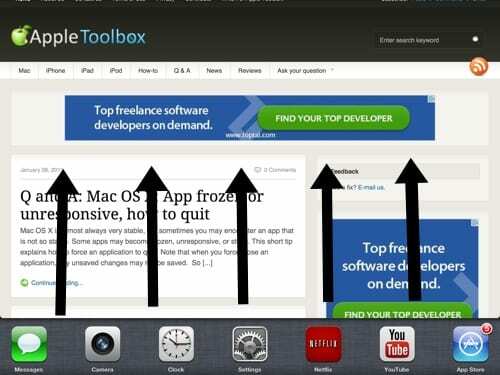
Pārslēdziet lietotnes, velkot pa kreisi vai pa labi
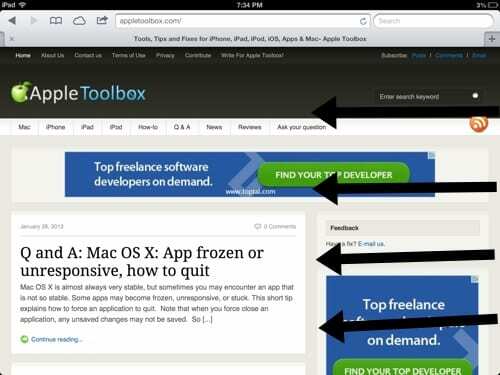
Šis ir viens no visnoderīgākajiem vairākuzdevumu žestiem. Pārslēdzieties starp lietotnēm, izmantojot četrus vai piecus pirkstus un velkot pa kreisi vai pa labi.
Ieslēdziet vai izslēdziet vairākuzdevumu funkcijas
- Iet uz Iestatījumi > Vispārīgi > Vairāku uzdevumu veikšana
- Atļaut vairākas lietotnes: izslēdziet, ja nevēlaties izmantot funkciju Slide Over vai Split View
- Pastāvīgs video pārklājums: izslēdziet, ja nevēlaties izmantot funkciju Attēls attēlā
- Žesti: izslēdziet, ja nevēlaties izmantot vairākuzdevumu žestus, lai redzētu lietotņu pārslēdzēju, atgrieztos sākuma ekrānā un veiktu citas darbības.
Izmantojiet programmas, kamēr skatāties videoklipu ar funkciju Attēls attēlā
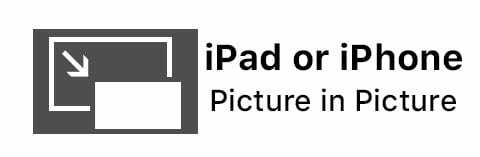
Izmantojot funkciju Attēls attēlā, izmantojiet FaceTime vai skatieties filmu UN veiciet citas darbības, piemēram, pārbaudiet e-pastu, sūtiet īsziņas draugiem vai pierakstiet piezīmes un atgādinājumus. Viss, kas jums jādara, ir pieskarieties pogai Attēls attēlā, un jūsu FaceTime vai ekrāns samazināsies līdz displeja stūrim. Atveriet citu lietotni, un jūsu video vai FaceTime saruna turpināsies.

Apsēsts ar tehnoloģijām kopš agrīnās A/UX ienākšanas Apple, Sudz (SK) ir atbildīgs par AppleToolBox redakcionālo virzienu. Viņš atrodas Losandželosā, Kalifornijā.
Sudz specializējas visu macOS jomā, gadu gaitā ir pārskatījis desmitiem OS X un macOS izstrādi.
Iepriekšējā dzīvē Sudz strādāja, palīdzot Fortune 100 uzņēmumiem īstenot to tehnoloģiju un uzņēmējdarbības pārveidošanas centienus.